Cómo cerrar aplicaciones en Apple Watch (actualizado en watchOS 10)
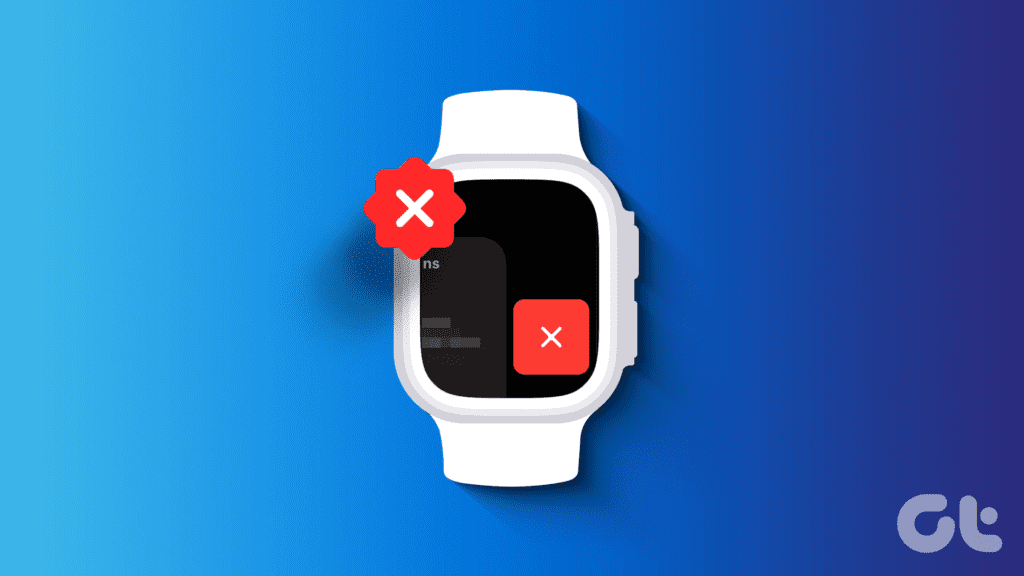
Aunque watchOS 10 tiene muchas funciones interesantes, le ha quitado la comodidad de cerrar las aplicaciones abiertas recientemente mediante el botón lateral. ¿Aún no se ha dado cuenta? Bueno, quita tu Apple Watch y pulsa el botón lateral. ¿Ves el ensamblaje de aplicaciones recientes? ¿No? No sufras; esta guía le mostrará cómo cerrar aplicaciones en su Apple Watch después de la actualización de watchOS 10.
Estoy seguro de que estás sobrecargado de preguntas en ese momento. ¿Cerrar aplicaciones en segundo plano ayuda a mejorar la duración de la batería del reloj? Puede que se pregunte por qué es tan importante cerrar aplicaciones recientes o si puede borrar las pestañas abiertas sin el botón lateral y otras cosas. Bien, atenderemos todas sus consultas en este explicador. Sigue leyendo.
Si cierra las aplicaciones en segundo plano en el Apple Watch
Aunque el watchOS 10 supuso cambios significativos en el cierre de las aplicaciones en ejecución, es importante cerrar las aplicaciones en segundo plano. Si se pregunta por qué, las aplicaciones en segundo plano pueden tener un impacto negativo en la duración de la batería de su reloj.
En otras palabras, si la batería tarda un par de horas en pasar del 100 al 0% con aplicaciones en segundo plano, el agotamiento de la batería podría pasar más rápido.


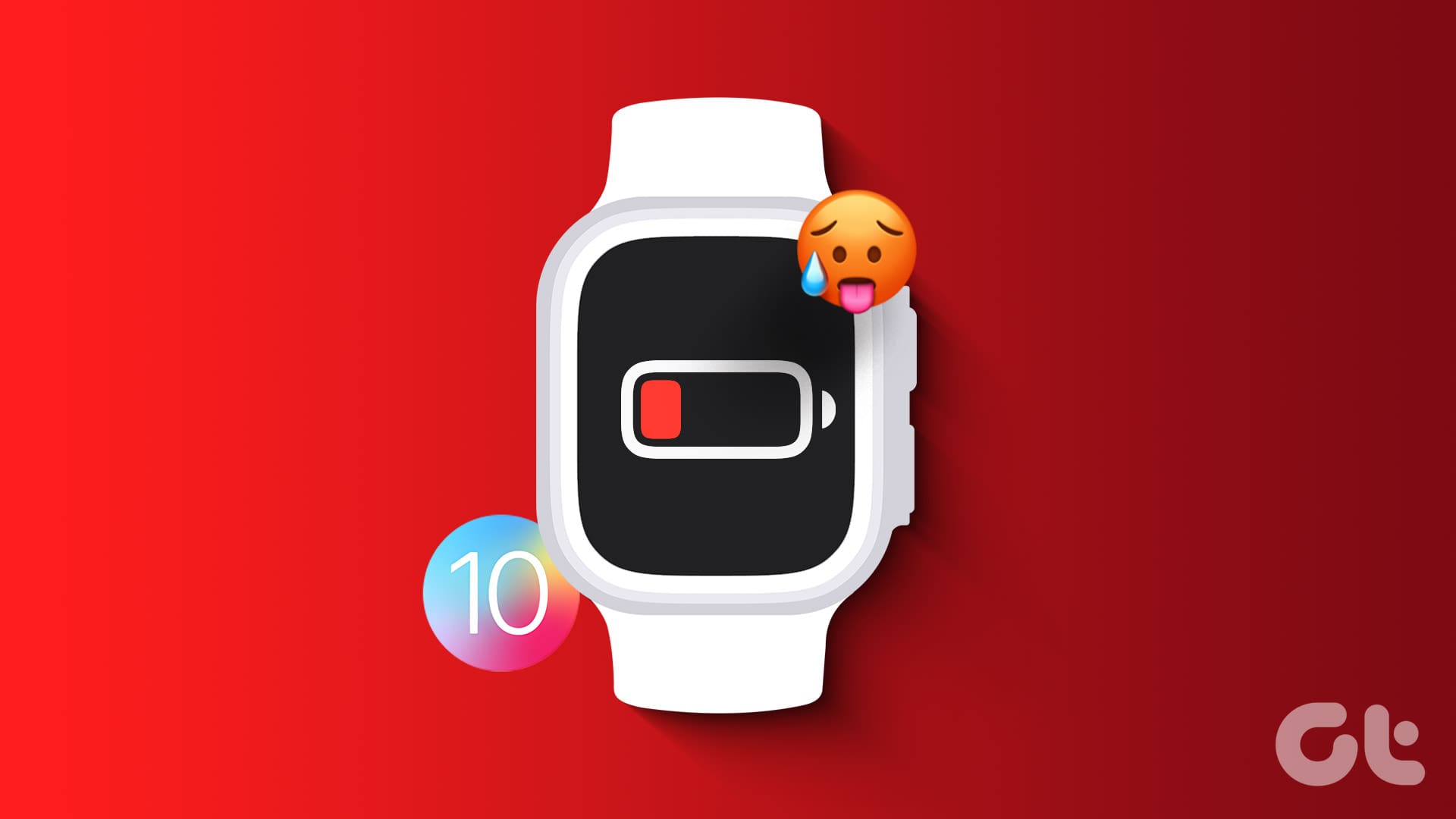
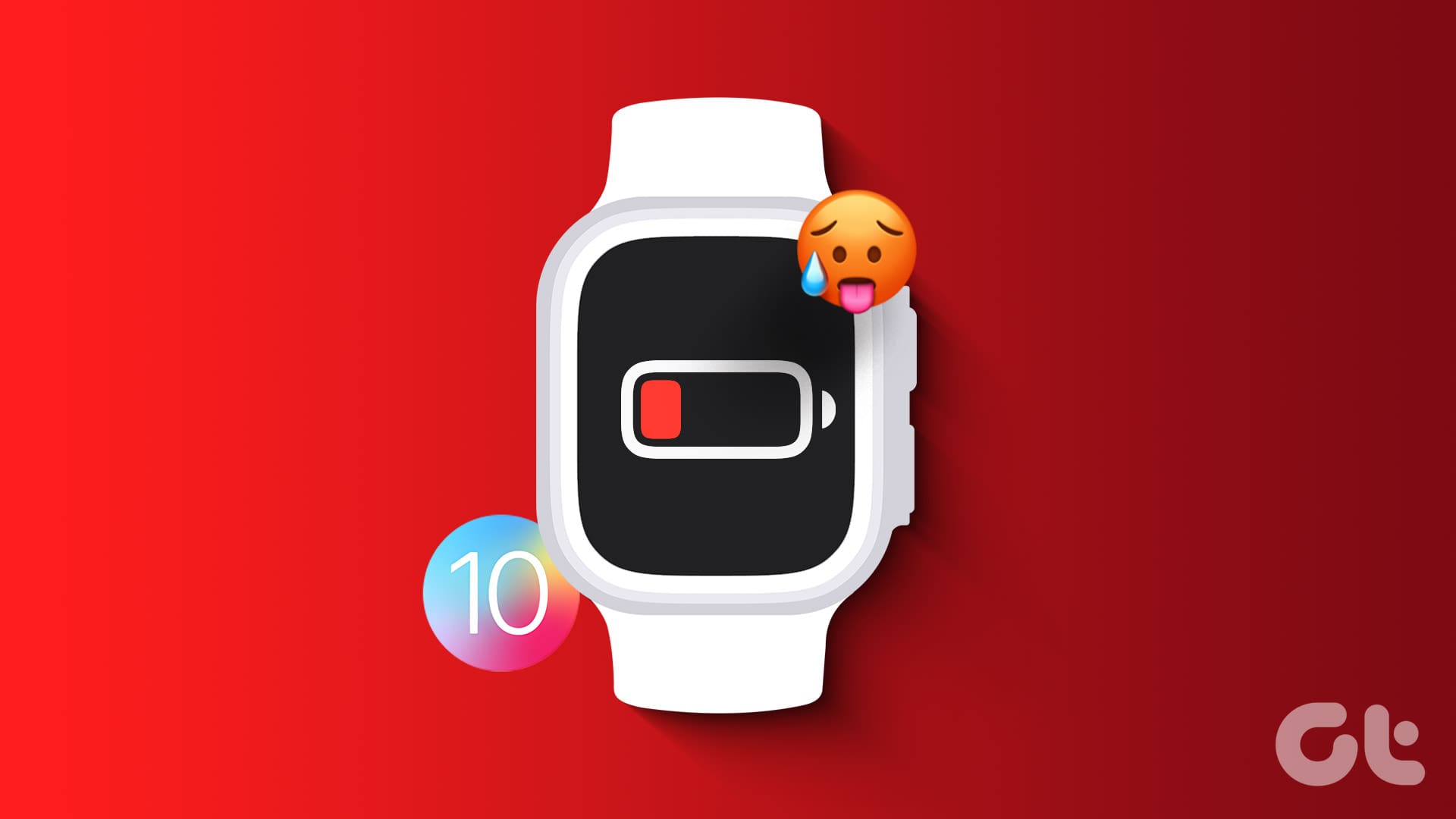
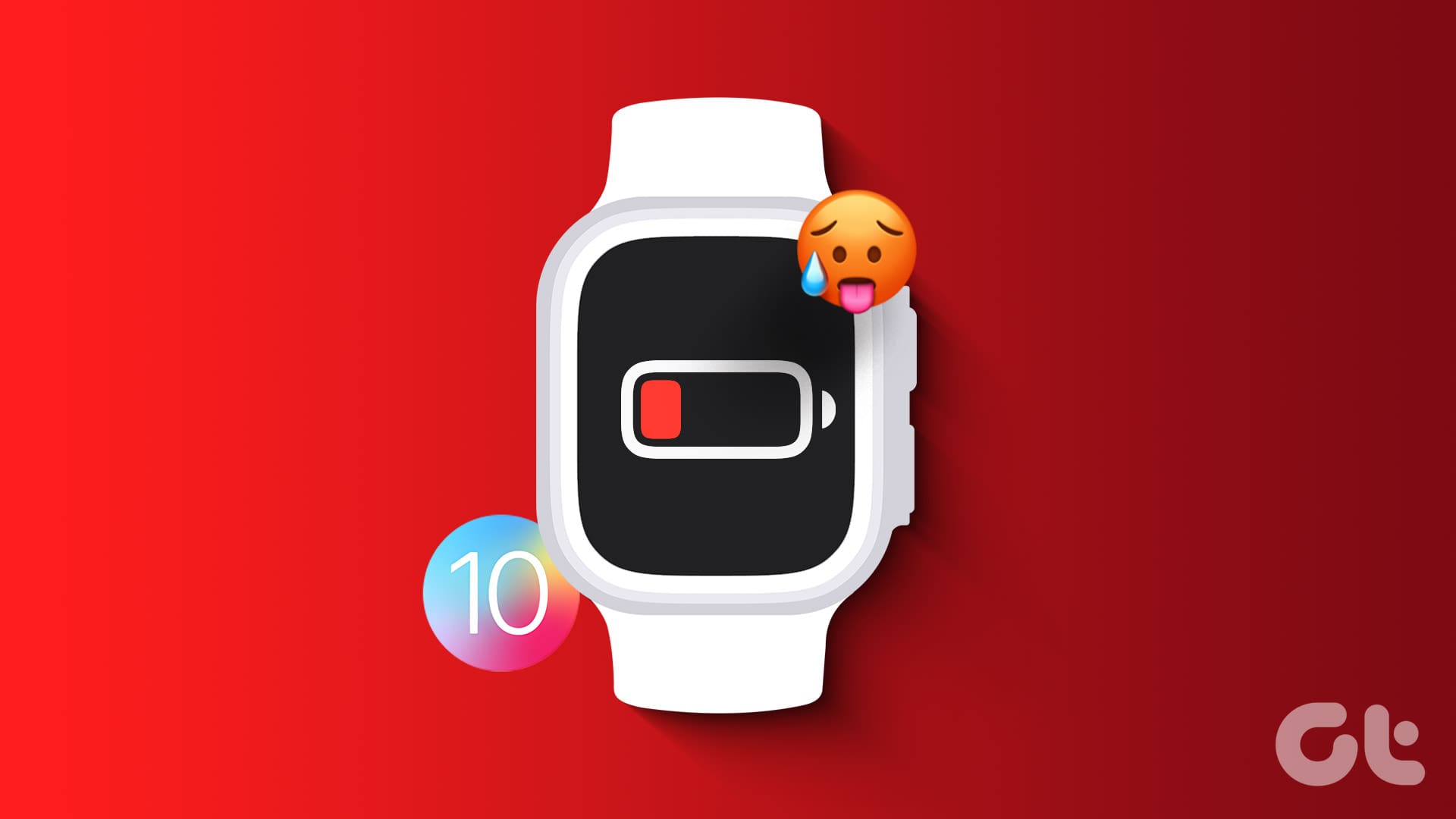
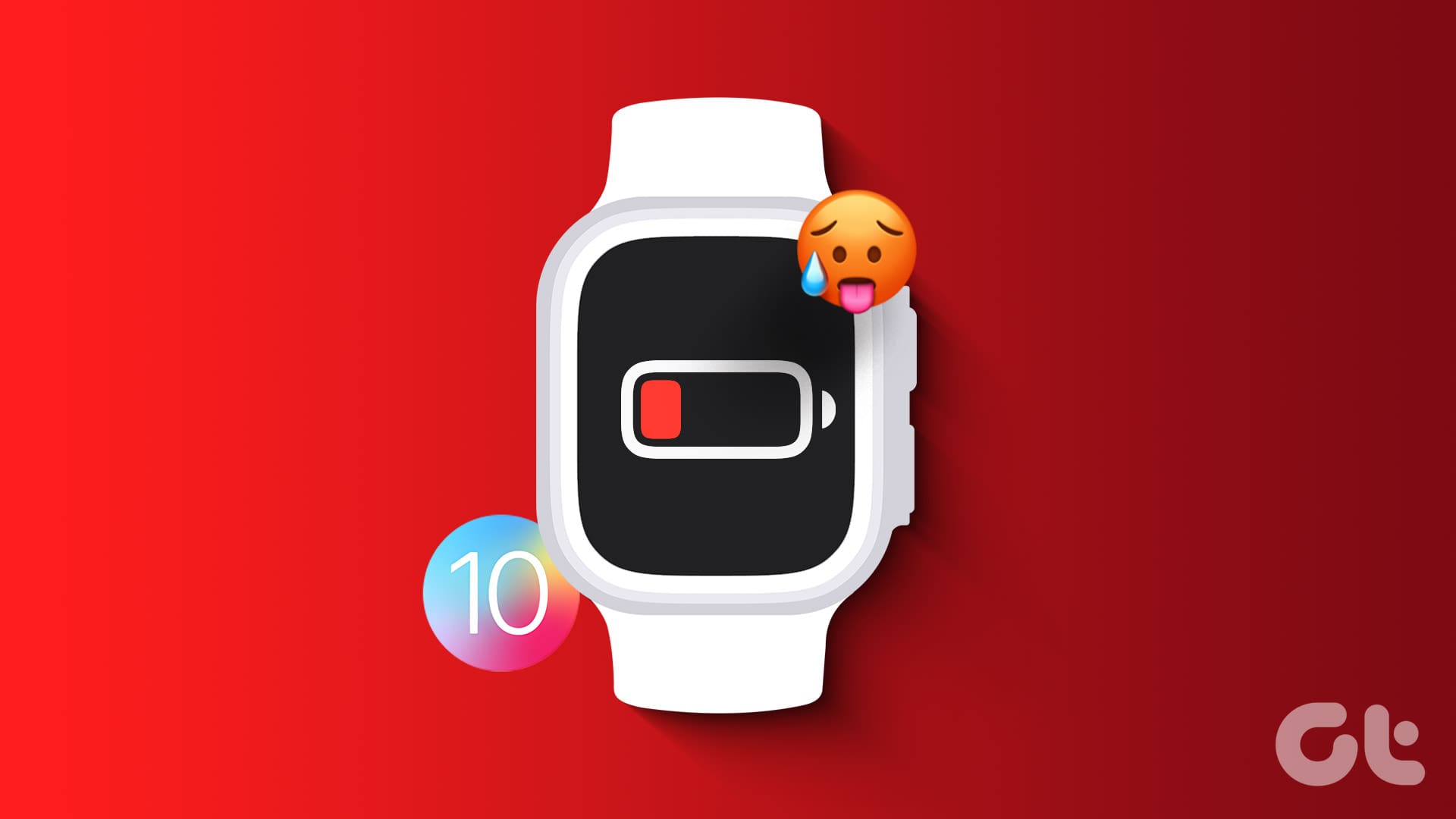
Además, dejar que las aplicaciones se ejecutan en segundo plano afecta al rendimiento de su Apple Watch. Esto se debe a que estas aplicaciones de fondo ocupan memoria RAM. A su vez, el reloj se ralentiza. Por tanto, cualquier tarea que se pudiera hacer en un abrir y cerrar de ojos tardaría más tiempo.
Además, abrir aplicaciones más nuevas que intente lanzar tardaría mucho tiempo. Por ejemplo, tiene 5 aplicaciones abiertas en el fondo de su Apple Watch. Ahora, abra Reloj. Esto tardaría mucho más tiempo debido a la congestión causada por las aplicaciones ya abiertas.
Cómo cerrar aplicaciones abiertas en watchOS 10
Cerrar aplicaciones en ejecución en watchOS 10 no es una batalla difícil. Es sólo que la nueva actualización se ha alejado del botón lateral para lanzar aplicaciones recientes. Y muchos usuarios están luchando por encontrar la salida. A continuación se explica cómo cerrar aplicaciones en segundo plano en watchOS 10.
Paso 1: Desbloquee su Apple Watch si tiene una contraseña. A continuación, pulse dos veces la corona digital junto al reloj.




Paso 2: Ahora, puede ver las aplicaciones recientes ensambladas en su pantalla. Deslice el dedo hacia la izquierda en la aplicación que desea cerrar y toque el icono X rojo para cerrarlo.











Con el método anterior, puede cerrar fácilmente las aplicaciones recientes en Apple Watch sin el botón lateral. Tenga en cuenta que puede cerrar una aplicación a la vez mediante este método. Por tanto, después de cerrar una aplicación abierta, se desliza hacia la izquierda para cerrar otras aplicaciones en el muelle de aplicaciones en segundo plano.
Si su Apple Watch sigue funcionando lentamente, reinicie el reloj o desinstale aplicaciones de su Apple Watch para liberar almacenamiento adicional.
Cómo forzar el cierre de aplicaciones en el Apple Watch
Aunque Apple no prescribe ningún método oficial para cerrar o salir forzado de las aplicaciones de Apple Watch, existe una solución alternativa.
Una vez abierta la aplicación que desea forzar la salida, pulse largamente el botón lateral hasta que vea la pantalla SOS de emergencia. A continuación, mantenga pulsada la corona digital hasta que la aplicación se cierre y aparezca la cara del reloj. Esto es!
Preguntas frecuentes para cerrar aplicaciones en Apple Watch



No. El watchOS 10 no le permite volver a la buena manera antigua de abrir el muelle de las aplicaciones recientes mediante el botón lateral.
No. Apple Watch no ofrece ningún medio para cerrar todas las aplicaciones que se ejecuten en segundo plano a la vez. Puede utilizar el procedimiento mencionado anteriormente para abrir el muelle de aplicaciones recientes. Desde el muelle, se desliza hacia la izquierda para cerrar cada pestaña una detrás de otra. Para evitar la acumulación de aplicaciones en segundo plano, es recomendable que cierre las pestañas en ejecución después de su uso.
No existe ningún método oficial prescrito por Apple para forzar o cerrar las aplicaciones de Apple Watch.
Muestra las aplicaciones no deseadas
Las aplicaciones no deseadas no sólo frenan su Apple Watch, sino que también consumen la batería de manera significativa. Para asegurarse de que su Apple Watch funcione perfectamente, es mejor que cierre las aplicaciones que se ejecutan en segundo plano. Incluso si se ha eliminado el botón lateral tradicional para abrir el muelle de las aplicaciones recientes, utilice la corona digital para la escritura.

Entradas Relacionadas